Windows 10 Creators Update is gewoon gemaakt voor de Surface Book, als je de lijst met functies bekijkt. Maar het blijkt dat al deze nieuwigheden eigenlijk te veel zijn voor sommige Surface Book-apparaten. We hebben namelijk een aantal rapporten gezien over oververhitting van Surface Book na installatie van de Creators Update.
Dit zou geen wijdverbreid probleem moeten zijn, aangezien de Surface Book een behoorlijk goed gemaakt apparaat is, maar er kunnen hier en daar enkele gevallen zijn. Omdat we het hebben over problemen met oververhitting na het installeren van de Creators Update, gaan we in dit artikel geen externe oorzaken noemen, zoals een ongepaste tas. We gaan ons uitsluitend concentreren op systeemfuncties.
Helaas hebben we geen tijdelijke oplossingen gevonden die specifiek betrekking hebben op de Creators Update-functies. Dus we zullen moeten werken met wat heeft. Bekijk de onderstaande oplossingen.
Surface Book raakt oververhit na installatie van Windows 10 Creators Update
Schakel Cortana uit
Er is een wijdverspreide mening (hoewel niet bevestigd door Microsoft) dat Cortana oververhittingsproblemen veroorzaakt in het Surface Book. Dat was tenminste het geval in de jubileumupdate. En de virtuele assistent van Microsoft heeft inderdaad enkele wijzigingen ondergaan met de laatste update. Dus totdat u een betrouwbaardere oplossing hebt gevonden, kunt u Cortana uitschakelen.
Omdat Cortana een geïntegreerde Windows 10-functie is, is het uitschakelen ervan voor een gemiddelde gebruiker geen wandeling in het park. Dus we gaan u door het hele proces leiden. Dit is precies wat u moet doen:
- Ga naar Zoeken, typ regedit en open Register-editor
- Navigeer naar het volgende pad: KEY_LOCAL_MACHINE \ SOFTWARE \ Policies \ Microsoft \ Windows \ Windows Search
- Als u het Windows Zoeken map, en veel computers missen deze, u kunt er zelf een maken. Hier is hoe dat te doen:
- Klik met de rechtermuisknop op het ramen map en kies Nieuw > Sleutel
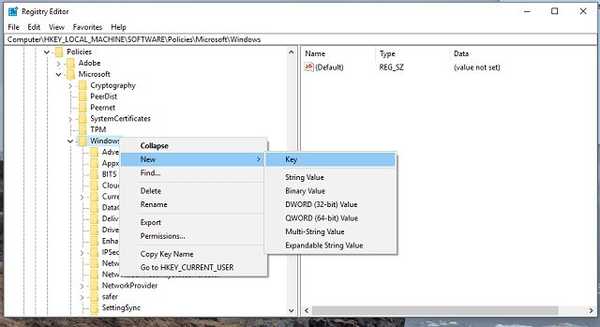
- Noem maar op Windows Zoeken
- Klik met de rechtermuisknop op de map Windows Search en ga naar Nieuw> DWORD (32-bits waarde)
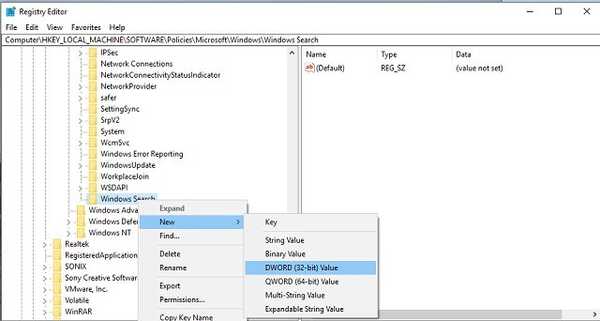
- Noem maar op AllowCortana
- Klik met de rechtermuisknop op het ramen map en kies Nieuw > Sleutel
- Dubbelklik nu AllowCortana, en stel de waarde in op 0
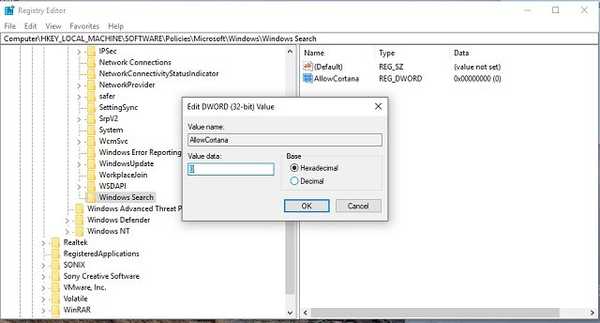
- Sla de wijzigingen op en start uw computer opnieuw op
Nadat u uw computer opnieuw hebt opgestart, krijgt u alleen Windows Search, omdat Cortana wordt uitgeschakeld. Er is ook een manier om Cortana uit te schakelen via de Groepsbeleid-editor, maar bepaalde rapporten suggereren dat het niet zo'n goed idee is in de Creators Update. Ons advies is dus om op veilig te spelen met de tweak van de Register-editor.
U kunt Cortana op elk moment weer inschakelen door te wijzigen AllowCortanawaarde van 1.
Wijzig de energie-instellingen
Er is nog een andere mogelijke oplossing voor de problemen met oververhitting van Surface Book. Deze oplossing is van toepassing als uw Surface Book oververhit raakt terwijl deze zich in de slaapstand zou moeten bevinden. Om dit probleem op te lossen, moet u het Blijf op batterijstroom verbonden met wifi terwijl je vluchtp instelling in de Windows 10 Instellingen-app.
Dit is precies wat u moet doen:
- Open de app Instellingen
- Ga naar Systeem> Voeding en slaapstand
- Zoek het wijzigen van het Blijf op batterijstroom verbonden met wifi terwijl u slaapt optie en schakel deze uit
Dat is het zowat, we hopen zeker dat ten minste een van deze oplossingen u heeft geholpen om het probleem van oververhitting met uw Surface Book op te lossen. Aan de andere kant, als geen van de oplossingen werkt, zorg er dan voor dat de boosdoener van het probleem geen externe factoren zijn, zoals we hierboven vermeldden.
Als u opmerkingen, vragen of suggesties heeft, kunt u ons dit laten weten in de opmerkingen.
GERELATEERDE VERHALEN DIE JE NODIG MOET BEKIJKEN:
- Oplossing: kan Surface Book niet loskoppelen van toetsenbord
- Oplossing: muis springt op Surface Pro 4
- Oplossing: probleem met het dimmen van het Surface Pro 4-scherm
- Alle gegevens van een Surface-tablet of pc verwijderen
- oppervlak boek
- windows 10 makers updaten
 Friendoffriends
Friendoffriends
![Surface Book raakt oververhit na installatie van Windows 10 Creators Update [repareren]](https://friend-of-friends.com/storage/img/images/surface-book-overheats-after-installing-windows-10-creators-update-[fix]_4.jpg)
![Windows 8 Pro Discount Upgrade van Windows XP en ontvang 15% korting [zakelijke gebruikers]](https://friend-of-friends.com/storage/img/images/windows-8-pro-discount-upgrade-from-windows-xp-and-get-15-off-[business-users]_2.jpg)

